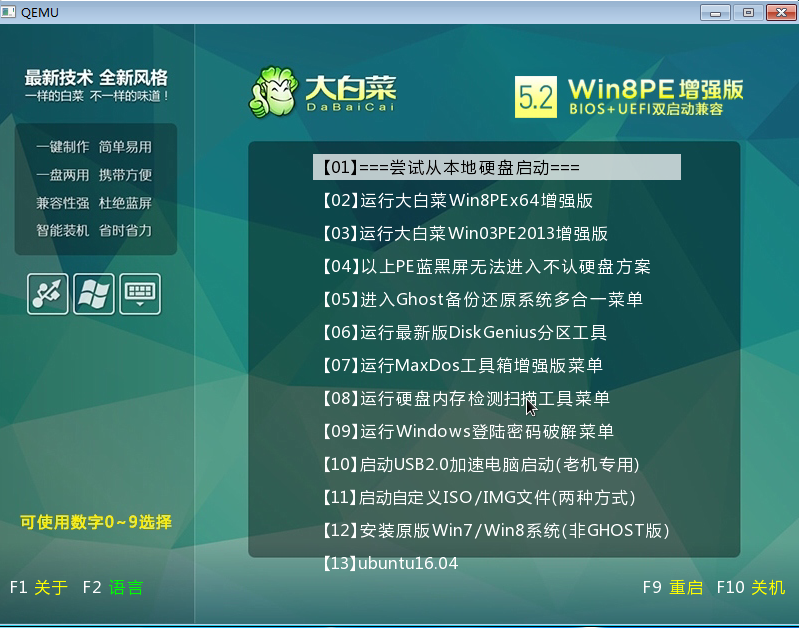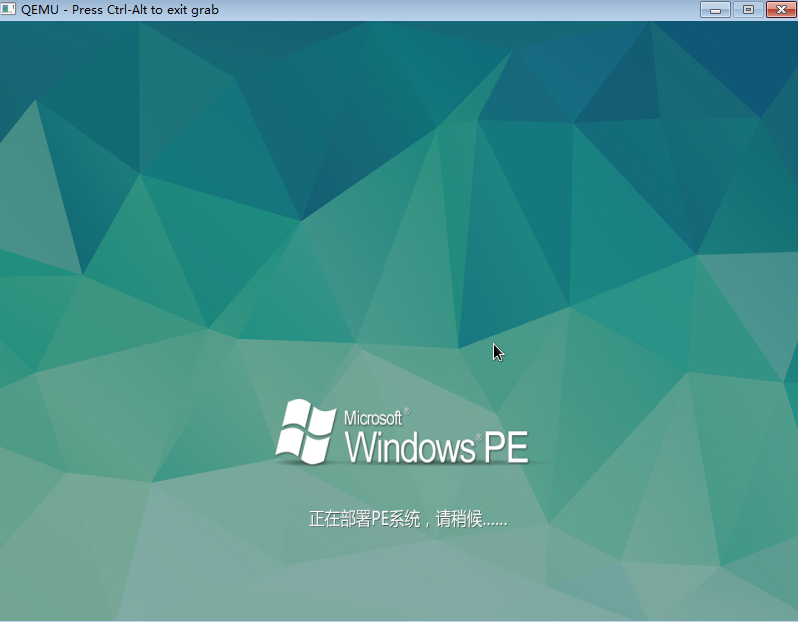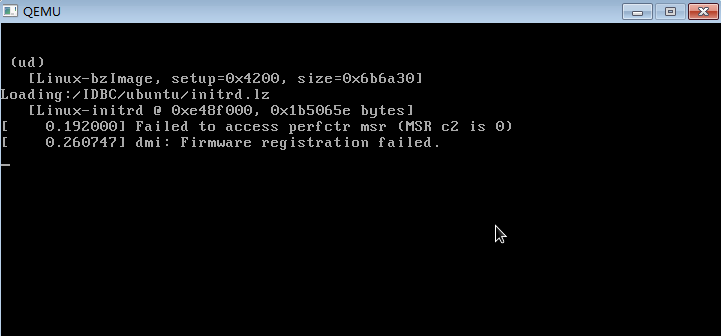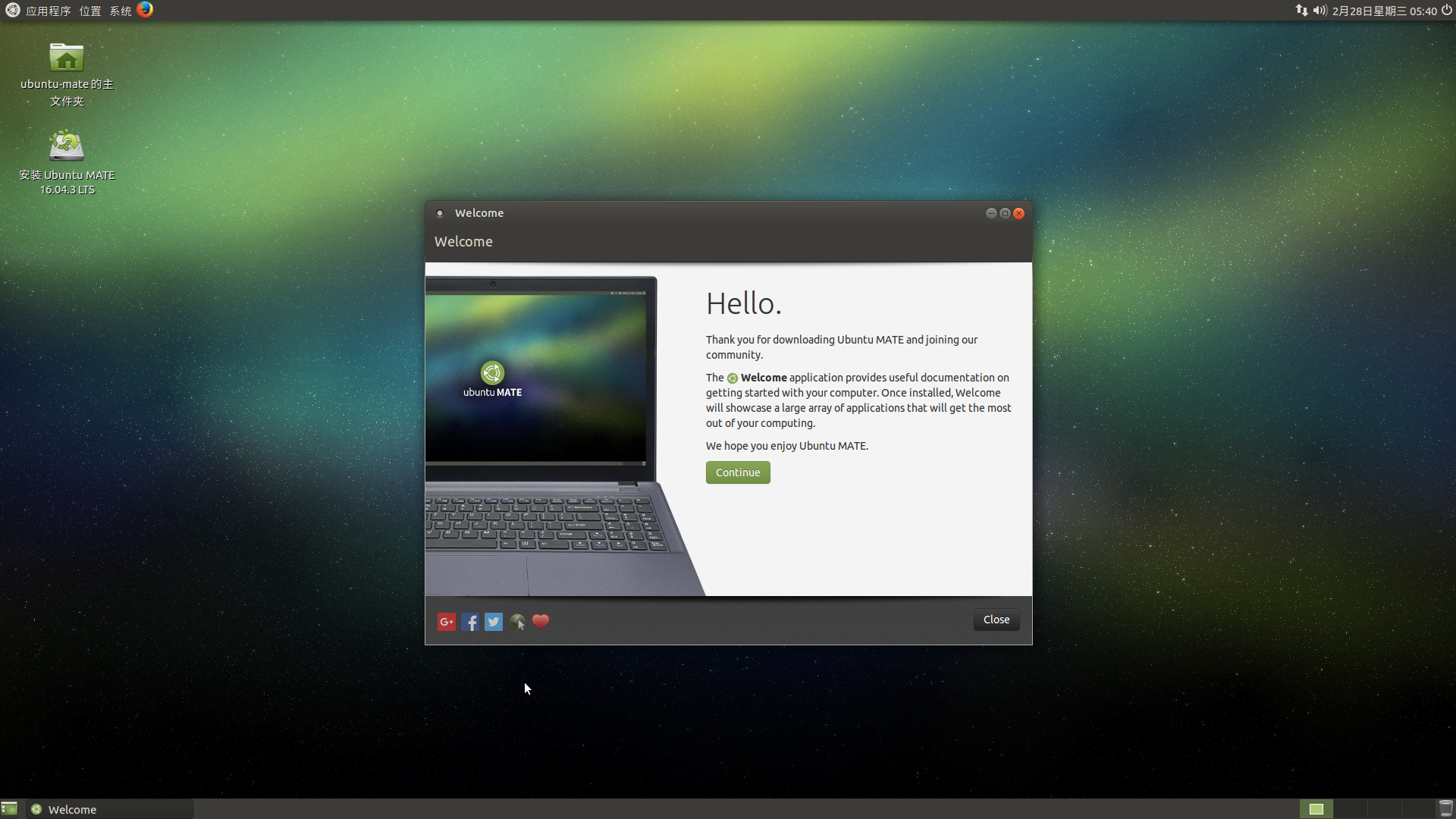U盘启动盘制作工具在国内有倆工具,老毛桃、大白菜。也不知道是谁模仿谁的,反正PE肯定是Microsoft的。
PE其实就是精简版的Windows维护系统,那如何制作Linux启动盘呢,百度搜“linux u盘启动盘制作工具” 教程也是一大堆。
现在我想做一个启动盘,曾经想用SYSLINUX 引导程序启动系统,可配置复杂,可移植性不高。所以就用ud版启动工具,能集成PE+Linux。这样一个U盘可以搞定安装Windows与linux。
一.先安装PE到U盘
下载老毛桃或大白菜都可以
我这里推荐大白菜的V5.2UEFI二合一版本,可以兼容uefi+legacy (日期:2017-03-30)
下载地址:http://u.163.com/52QMS0Cr 提取码: eRC8zLX6
为什么推荐V5.2UEFI 还有一个更重要的原因,可以修改分配ud隐藏扩展分区的大小【很重要哦】
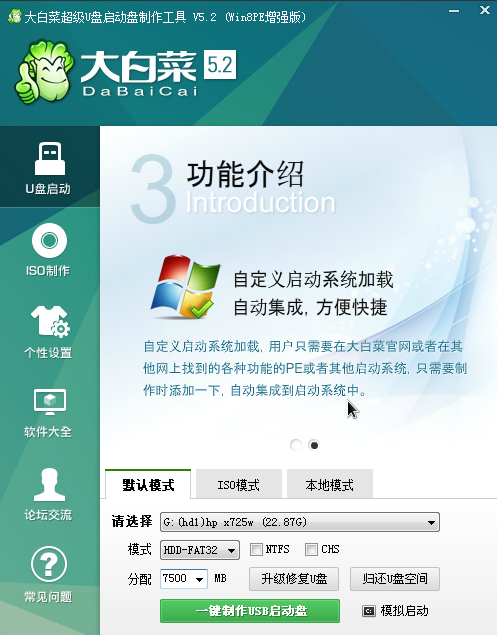
安装大白菜很简单,双击下一步下一步,完成后,选择需要安装PE的U盘,(不要选错U盘),在这之前最好单独快速格式U盘为NTFS格式,一键制作USB启动盘,
有没有注意到默认的分配大小是750MB,我改成了7500MB,为什么要改为7500MB呢,因为这样可以把需要的文件放到ud的隐藏分区中,包括Windows的镜像文件比如win7.gho,linux的initrd.lz、vmlinuz文件等。放到ud隐藏分区的好处是不受可显示数据区U盘的干扰。
二. 准备系统文件并copy 文件到U盘
这里的系统文件指的是win7.gho或linux.iso 或着linux镜像里面vmlinuz 和initrd.lz 文件,关于镜像文件自行下载。
这里我们用的是ubuntu-mate16.04的镜像,LiveCD版本其实就是源文件ISO,将镜像名字改成ubuntu.iso,用解压软件将镜像内casper文件夹下的initrd.lz和vmlinuz两个文件提取出来。
ubuntu下载地址:http://cdimage.ubuntu.com/
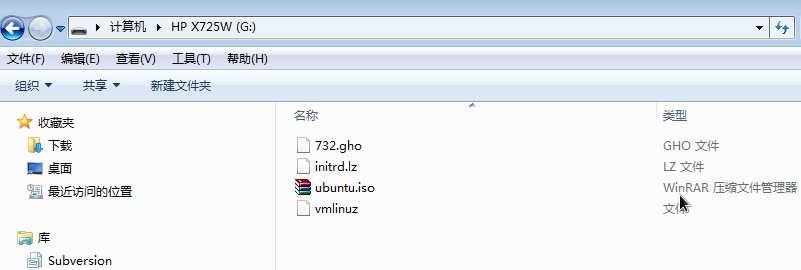
三.FbinstTools 编辑启动列表
FbinstTools不多介绍,不懂的先search去。第二步完成之后,我们就要用FbinstTools将文件导入ud的隐藏分区隐藏起来。
值的注意的是大白菜的V5.2用的是Fbinst1.6版本,最新的Fbinst1.7版本不兼容1.6,所以用Fbinst1.7无法看到Fbinst1.6格式过的隐藏分区数据。但Fbinst1.7加入了好几个新功能,比如直接可以打开内置Qemu测试工具。
FbinstTools1.7 下载地址:http://www.upantool.com/qidong/2011/FbinstTool_v1.602.html
FbinstTools1.6 下载地址:http://www.pc6.com/softview/SoftView_78058.html
选择文件列表-右键导入文件夹,(先本地新建文件夹命名为ubuntu,将文件放入ubuntu目录)
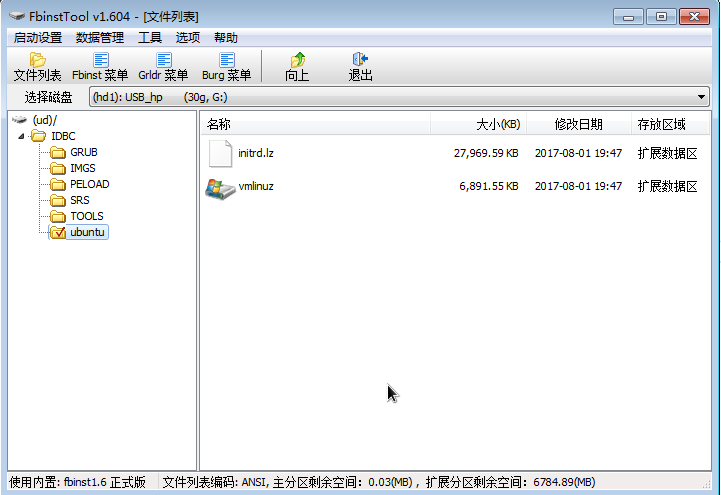
同理,我们在本地再新建一个文件夹(myOS),把Windows和ubuntu的镜像都导入隐藏分区中。(这就是第二步为什么把分配的隐藏逻辑分区改为7500MB),到时如果需要装系统可直接使用FbinstTools提取镜像文件就ok了!
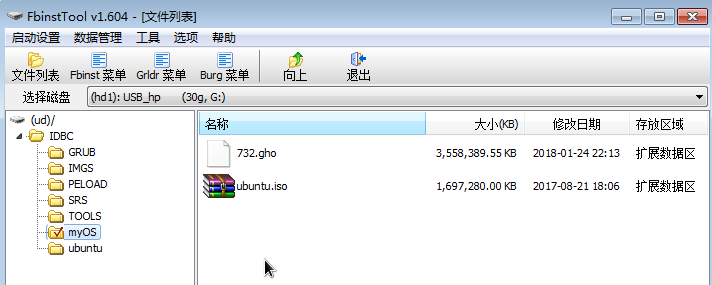
ok,现在编辑启动列表
在ud的根目录直接双击grldr进行grldr菜单编辑
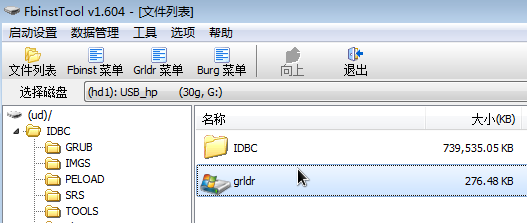
新增菜单13
内容如下:
title 【13】 ubuntu16.04 find --set-root /IDBC/ubuntu/vmlinuz kernel /IDBC/ubuntu/vmlinuz boot=casper iso-scan/filename=/ubuntu.iso ro quiet splash locale=zh_CN.UTF-8 initrd /IDBC/ubuntu/initrd.lz
解释下,title 表示菜单的名称,find --set-root 设置set-root的路径,kernel设置boot的位置,filename指定iso路径,initrd 指定linux临时挂载系统目录文件。
完整grldr菜单文件如下:
timeout 15 default 0 command --set-path=()/IDBC/GRUB/ gfxmenu ()/IDBC/GRUB/MESSAGE calc *0x307FFC-0x110000 > nul && configfile (md)4+8 ! configfile (md)0x880+0x200 title 【01】 ===尝试从本地硬盘启动=== RUN ()/IDBC/GRUB/MENU12.LST title 【02】 运行大白菜Win8PEx64增强版 RUN ()/IDBC/DBC8.ISO title 【03】 运行大白菜Win03PE2013增强版 command srsf6n default=srsf6n f6img=/idbc/srs/ echo $[1106] Loading DBC WIN03PE.ISO, Please Wait ... map --mem ()/IDBC/WINPE.ISO (0xff) map --e820cycles=0 map --hook chainloader (0xff) title 【04】 以上PE蓝黑屏无法进入不认硬盘方案 RUN ()/IDBC/GRUB/MENU03.LST title 【05】 进入Ghost备份还原系统多合一菜单 RUN ()/IDBC/GRUB/MENU04.LST title 【06】 运行最新版DiskGenius分区工具 RUN --swap --mem ()/IDBC/IMGS/DBCDOS.IMG title 【07】 运行MaxDos工具箱增强版菜单 RUN ()/IDBC/GRUB/MENU06.LST title 【08】 运行硬盘内存检测扫描工具菜单 RUN ()/IDBC/GRUB/MENU07.LST title 【09】 运行Windows登陆密码破解菜单 RUN ()/IDBC/GRUB/MENU08.LST title 【10】 启动USB2.0加速电脑启动(老机专用) ()/IDBC/GRUB/USB_ACC.0PE title 【11】 启动自定义ISO/IMG文件(两种方式) RUN ()/IDBC/GRUB/DIY.LST title 【12】 安装原版Win7/Win8系统(非GHOST版) RUN ()/IDBC/GRUB/MENU11.LST title 【13】 ubuntu16.04 find --set-root /IDBC/ubuntu/vmlinuz kernel /IDBC/ubuntu/vmlinuz boot=casper iso-scan/filename=/ubuntu.iso ro quiet splash locale=zh_CN.UTF-8 initrd /IDBC/ubuntu/initrd.lz
在这里有个疑问,我将filename指定到ud隐藏分区ubuntu.iso,这样U盘可显示数据区看上去是一个空U盘。
kernel /IDBC/ubuntu/vmlinuz boot=casper iso-scan/filename=/IDBC/myOS/ubuntu.iso ro quiet splash locale=zh_CN.UTF-8
但系统无法引导,表示not find /IDBC/myOS/ubuntu.iso file。
所以如果要安装Ubuntu必须要把ubuntu.iso 放到U盘的可显示数据区根目录。在根目录我们在备份一个FbinstTools,需要的时候可提取修改Fbinst。
现在U盘的根目录就两个文件
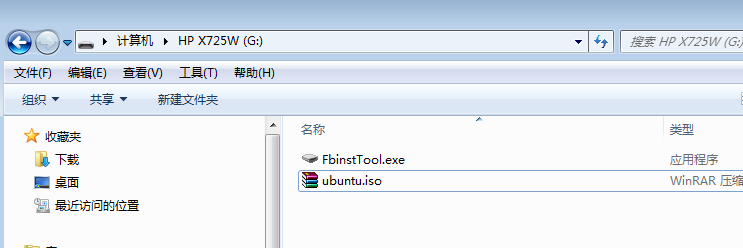
四.实战多系统启动U盘
我们可以使用FbinstTools1.7里面内置Qemu测试工具,测试PE或者重启电脑选择U盘启动,查看WindowsPE与linux多系统启动U盘是否能打开。